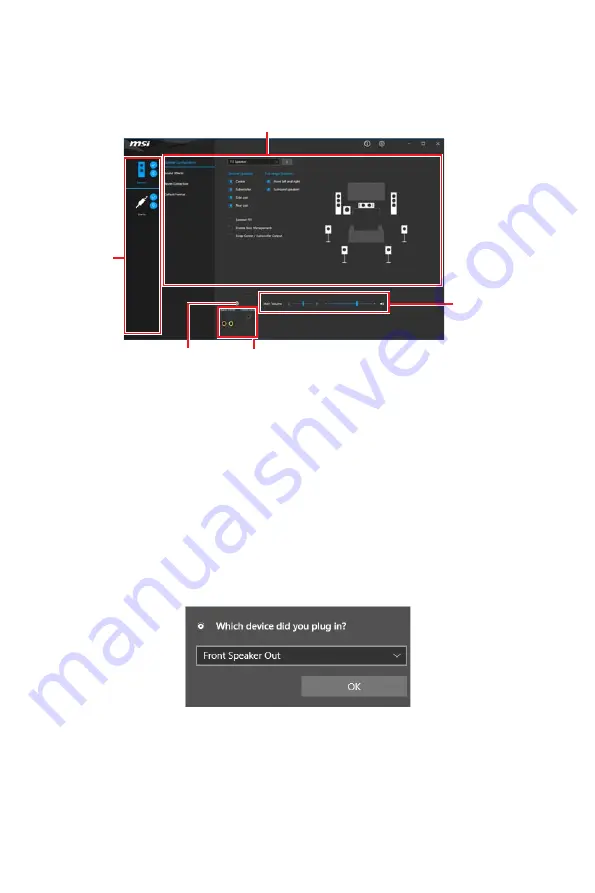
11
Задняя панель портов ввода/ вывода
Realtek Audio Console
После установки Realtek Audio Console вы можете использовать его для
изменения параметров звука, чтобы улучшить качество звука.
∙ Выбор устройства
– позволяет выбрать источник аудио выхода и изменить
соответствующие параметры. Отмеченное устройство будет использоваться по
умолчанию.
∙ Дополнительные эффекты
– это список опций по настройке звуковых эффектов
для входного и выходного сигнала аудио устройства.
∙ Мастер-громкость
– регулирует громкость или баланс правой и левой колонок,
подключенных к передней или задней панели.
∙ Состояние разъемов
– отображает все устройства воспроизведения и записи,
подключенные к компьютеру.
∙ Настройки подключений
– настраивают параметры подключения.
Автоматическое всплывающее диалоговое окно
При подключении устройства к разъему аудио появится диалоговое окно с
просьбой подтвердить подключенное устройство.
Каждый разъем соответствует его настройкам по умолчанию, как показано на
следующей странице.
⚠
Внимание!
Изображения приведены исключительно в справочных целях и могут отличаться
от фактических.
Состояние разъемов
Настройки подключений
Выбор
устройства
Мастер-
громкость
Дополнительные эффекты
















































